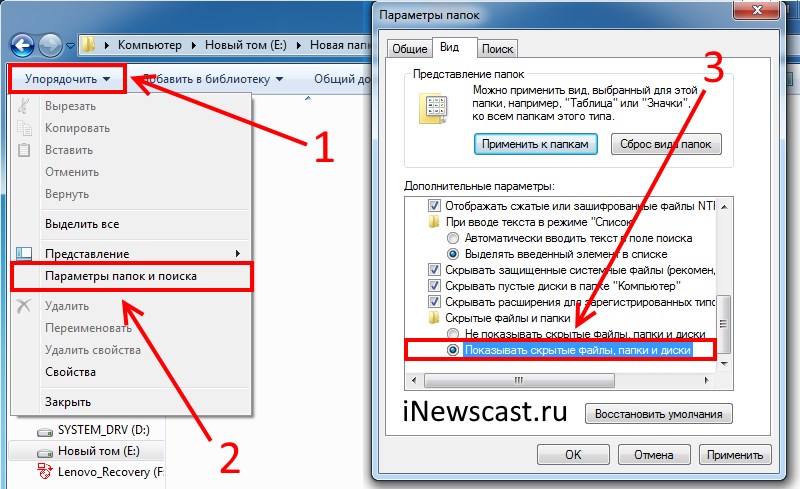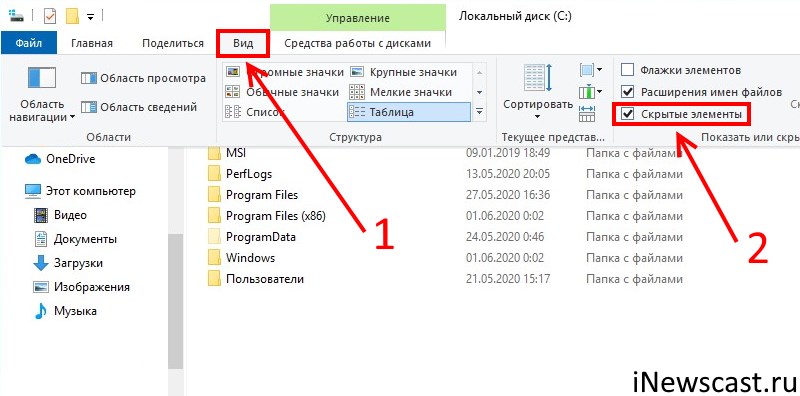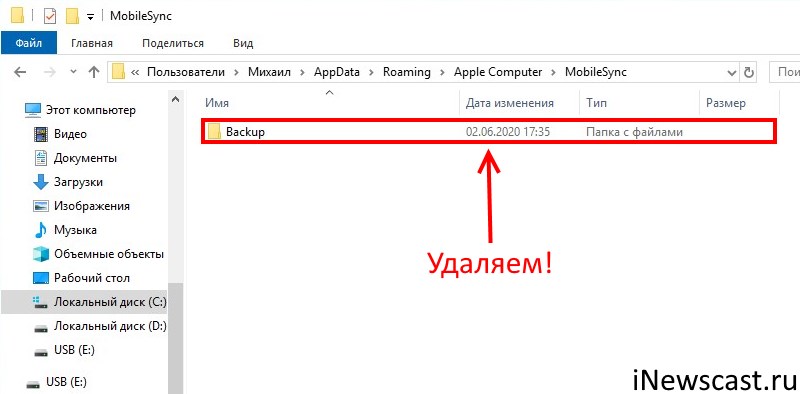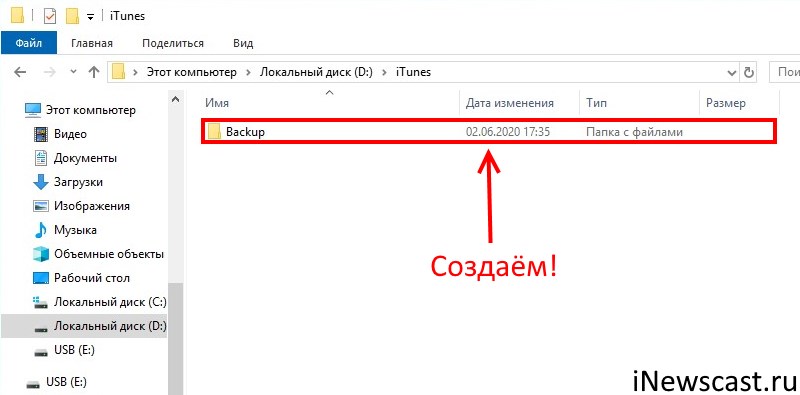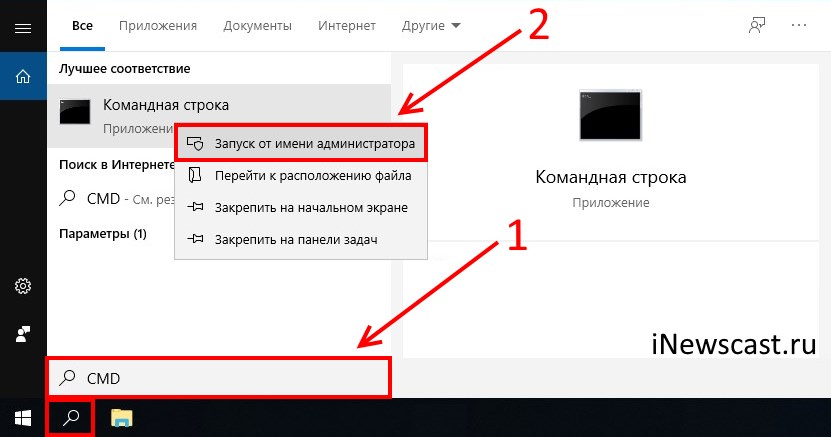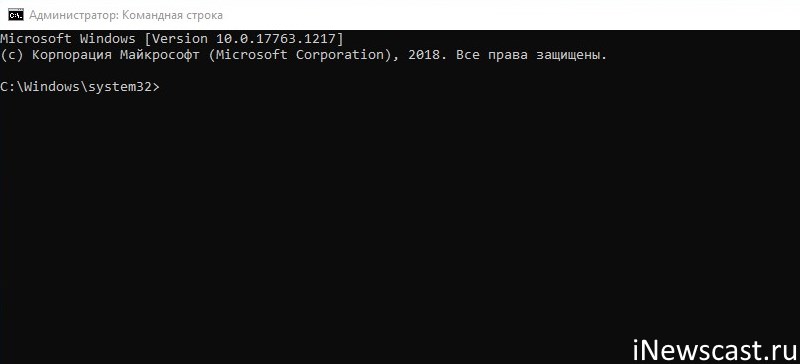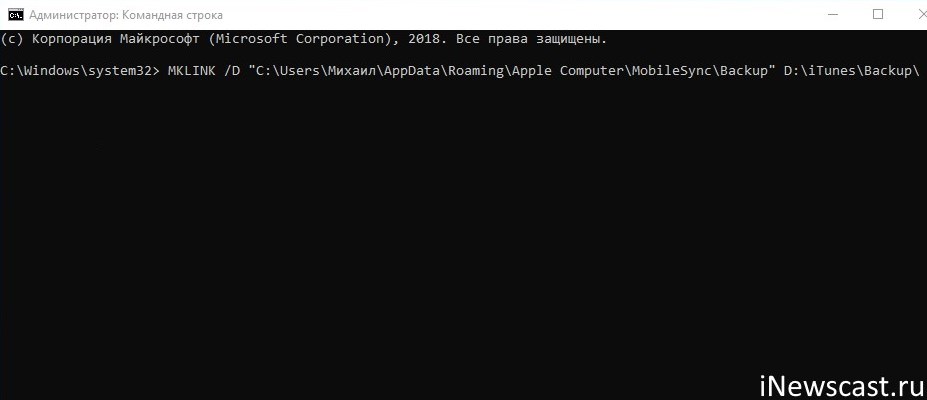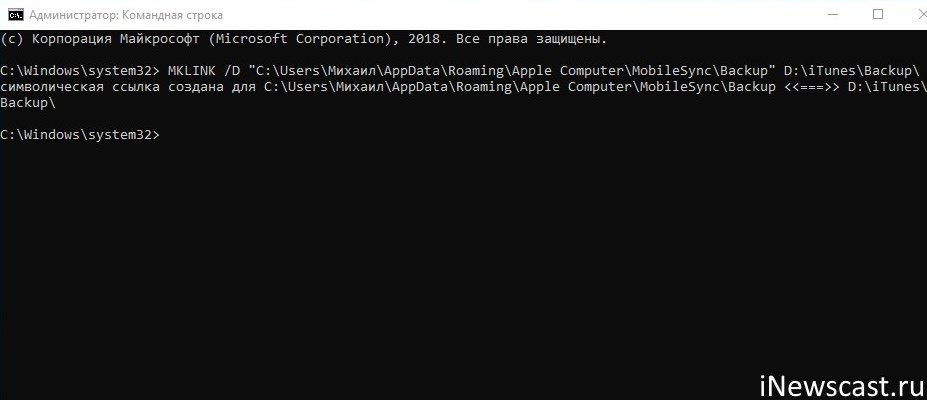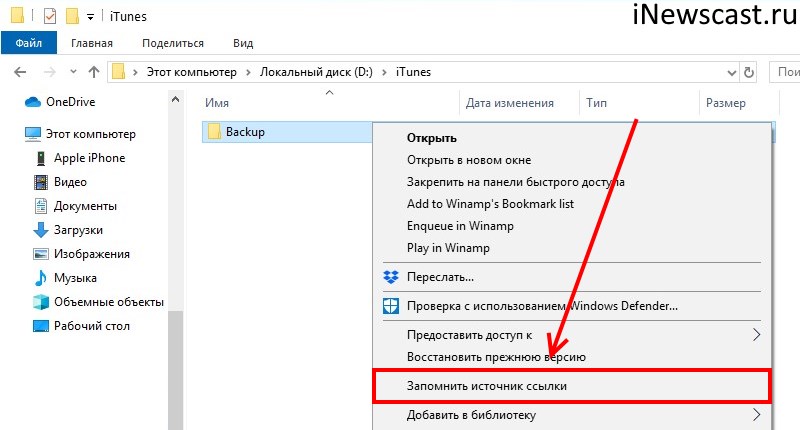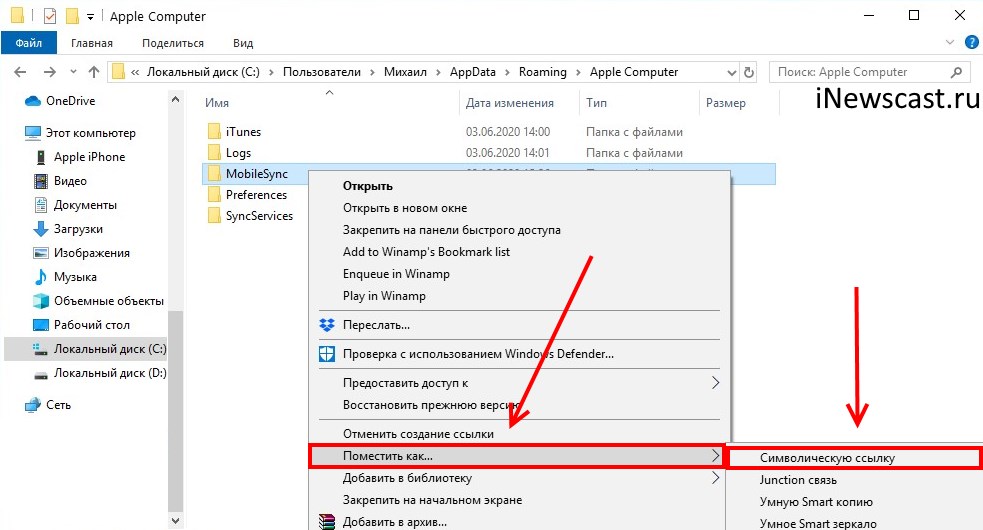Всем категорический и пламенный привет! Давайте сразу перейдем к делу: совсем недавно у меня возникла небольшая проблема — закончилась свободная память на диске «C:\». Я долго и упорно ругался на Windows, но потом понял, что «корпорация добра» здесь ни при чём — во всём были виноваты резервные копии iPhone, которые занимали очень много места. Нет, не так. Они занимали ОЧЕНЬ МНОГО МЕСТА!
И вот тут получается какая-то неразрешимая, на первый взгляд, дилемма. Удалять резервные копии нельзя (потому что… потому что просто нельзя!), а освобождать место ой как нужно — Windows ругается, негодует и настоятельно требует выделить ей хоть немного свободного пространства.
Думаю, ну я же умный! Сейчас просто возьму и поменяю папку хранения резервных копий в самой программе iTunes. Что может быть проще?
Смело и решительно открываю iTunes, начинаю искать нужную опцию и… ничего. Оказывается, в iTunes нельзя указать папку хранения резервных копий — вот где программа задумала (кстати, где?), там они и будут храниться!
Apple, ну ё-моё. Ведь я в тебя так верил!
И вот что теперь делать? Смириться с ограничениями?
Нет, это не наш метод:)
Тем более, что проблему можно решить аж двумя способами! Какими? Сейчас всё расскажу…
Способ №1. Изменить папку хранения копий через командную строку
У операционной системы Windows есть замечательная штука:
Символические ссылки.
Именно они помогут нам в переносе папки хранения резервных копий iTunes.
Если вкратце, то это почти как «ярлык», только одна папка будет ссылаться на другую. А программа (iTunes) при этом ничего не заподозрит.
Важно! Перед началом всех манипуляций, необходимо включить «отображение скрытых файлов и папок» в Windows:
- Windows 7. Откройте любую папку, в левом верхнем углу будет надпись «Упорядочить». Нажимаете и ищете пункт «Параметры папок и поиска». Переходим на вкладку «Вид» и практически в самом низу нажимаем «Показывать скрытые файлы, папки и диски».

- Windows 8 и 10. Откройте любую папку и в самом верху перейдите на вкладку «Вид». Поставьте галочку напротив «Скрытые элементы».

Готово? Вот теперь точно поехали. Итак, что нужно сделать:
- Открыть место хранения резервной копии iTunes на компьютере (C:\Users\Здесь ваше имя пользователя\AppData\Roaming\Apple Computer\MobileSync) и найти там папку Backup.
- На всякий случай, скопировать папку Backup в надежное место (вдруг, что-то пойдёт не так?!).
- Обязательно! Удалить папку Backup из C:\Users\Здесь ваше имя пользователя\AppData\Roaming\Apple Computer\MobileSync.

- Обязательно! Создать ту папку, куда вы хотите перенести копии (в данном примере я создал папку D:\iTunes\Backup\).

- Запустите командную строку (CMD.EXE) с правами администратора. Как это сделать? Нажимаем «Пуск — Найти программы и файлы — CMD.EXE». После того, как программа будет найдена, нажимаем на нее правой кнопкой мыши — «Запуск от имени администратора».

- Открывается страшное черное окно. Не боимся!

- Нам нужно ввести команду вида MKLINK /D «Старое место хранения резервной копии» «Новое место хранения резервной копии».
- В моё случае, это выглядит вот так MKLINK /D «C:\Users\Здесь ваше имя пользователя\AppData\Roaming\Apple Computer\MobileSync\Backup» D:\iTunes\Backup\

- Нажать Enter.

Всё! После этого, резервные копии iTunes будут храниться по адресу D:\iTunes\Backup\
Несколько важных уточнений:
- Не забывайте указывать своё имя пользователя вместо «Здесь ваше имя пользователя».
- Если в пути названий файлов и папок есть пробелы (как например, в C:\Users\Здесь ваше имя пользователя\AppData\Roaming\Apple Computer\MobileSync\Backup), то весь путь нужно заключить в кавычки.
- Ошибка «Невозможно создать файл, так как он уже существует» возникает из-за того, что вы не удалили изначальную папку хранения резервных копий (
- Ошибка «Недостаточно привилегий для выполнений этой операции» возникает из-за того, что CMD.EXE была запущена без прав администратора.
Вот такая вот история. Сложно? Есть немного. Но главное — это работает!
Способ №2. Меняем папку хранения копий при помощи программы
Если все эти команды из предыдущего пункта кажутся вам слишком сложными, то всегда есть альтернатива. И имя ей:
Программы для создания символических ссылок.
Здесь не нужно запускать CMD.EXE, самостоятельно прописывать пути и заниматься другими безобразиями — всё сделает специальная программа.
Какая? Например, Link Shell Extension.
Где взять? На официальном сайте — вот ссылка.
В чем плюсы? Бесплатно и на русском языке.
Как работает?
- Загружаем и устанавливаем программу.
- Открываем то место (в моём случае — D:\iTunes\Backup\), где вы хотите сохранять резервные копии iTunes. Нажимаем на папку Backup правой кнопкой мыши и выбираем пункт «Запомнить источник ссылки».

- Переходим в то место (C:\Users\Здесь ваше имя пользователя\AppData\Roaming\Apple Computer\MobileSync\Backup), где резервные копии iTunes хранятся по умолчанию. Обязательно удаляем папку Backup!
- Открываем C:\Users\Здесь ваше имя пользователя\AppData\Roaming\Apple Computer\MobileSync\, правой кнопкой мыши нажимаем на папку MobileSync и выбираем «Поместить как… Символическую ссылку».

- Можно создавать резервную копию — теперь все файлы будут располагаться по адресу D:\iTunes\Backup\
Победа!
Напоследок отмечу, что я всё проверил — оба способа прекрасно работают. Резервные копии без каких-либо проблем создаются в новом месте и так же чудесно оттуда восстанавливаются. И это просто здорово, ведь теперь у меня достаточно места на диске «C:\» — Windows может спать спокойно:)
P.S. А каким способом воспользовались вы? Сделали всё вручную? Использовали программу? Личный опыт — это всегда круто, поделитесь им в комментариях! Лень что-то писать? Понимаю… тогда можно просто поставить «лайк»:)
P.S.S. Ничего не получилось? Остались какие-то вопросы? Обязательно пишите — все вместе мы постараемся решить вашу проблему!
Как найти резервную копию iTunes
Когда вы создаете резервную копию iPhone на iTunes, а затем восстанавливаете резервную копию iTunes на iPhone, вы можете принять все как должное, если используете тот же компьютер. Задумывались ли вы, где найти эти резервные копии iTunes на Windows или Mac, если вы меняете компьютер? Есть ли способ изменить расположение файлов резервных копий iTunes на другом компьютере? После того, как вы узнаете, как найти резервную копию iTunes на компьютере, вы сможете лучше управлять файлами резервных копий iTunes. Просто проверьте лучшие методы, чтобы найти эти файлы на вашем компьютере.

Часть 1: Где найти резервную копию iTunes на Windows или Mac
Когда вы подключаете iPhone к компьютеру, вы можете автоматически получить доступ к iTunes. Но найти резервную копию iTunes не так просто, как запустить iTunes. Вот решение, которое вы должны принять, чтобы найти файлы из Windows и Mac.
Найти резервные копии iTunes в Windows 7 / 8 / 10
Метод 1: Введите путь к резервной копии iTunes, чтобы найти резервную копию iTunes
Окна 7
Перейдите в \ Users \ (имя пользователя) \ AppData \ Roaming \ Apple Computer \ MobileSync \ Backup \
Windows 10 и Windows 8
Перейдите в раздел \ Users \ ИМЯ ВАШЕГО ИМЕНИ \ AppData \ Roaming \ Apple Computer \ MobileSync \ Backup \
Метод 2: Поиск файлов резервных копий iTunes
Windows 7: нажмите «Пуск», чтобы открыть панель поиска внизу.
Windows 8: нажмите на лупу в правом верхнем углу.
Windows 10: нажмите панель поиска рядом с кнопкой «Пуск».
Когда вы найдете панель поиска, вы можете ввести% appdata% и нажать «Возврат», а затем следовать тому же пути, чтобы найти резервную копию iTunes: Apple Computer / MobileSync / Backup.
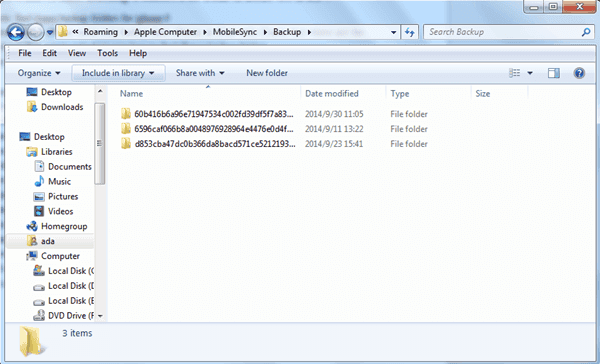
Найти резервные копии iTunes на вашем Mac
Метод 1: Нажмите кнопку поиска в строке меню, а затем введите командную строку, чтобы найти файлы резервных копий iTunes: ~ / Библиотека / Поддержка приложений / MobileSync / Backup /. После этого нажмите Return.
Метод 2Откройте iTunes, нажмите «iTunes» в строке меню и выберите «Настройки». Выберите устройства. А затем выберите Показать в Finder.
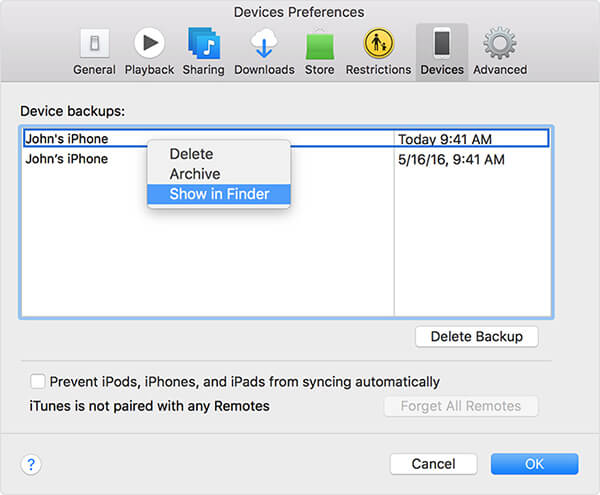
Когда вы находите резервную копию iTunes в папке пользователя, не рекомендуется копировать, перемещать, переименовывать или извлекать файлы. Все, что вы можете найти, это данные в формате, который вы не можете прочитать. Даже если вам нужно скопировать файлы в ту же папку на другом компьютере, здесь должна быть одна серьезная проблема. Вы не можете получить доступ и просмотреть содержимое резервной копии iTunes.
Часть 2: Лучший способ найти файлы резервных копий iTunes
Какой самый простой способ найти файлы резервных копий iTunes? Как вы видите, вы можете ввести подробный путь, чтобы найти файлы резервных копий iTunes, но вы не можете проверить и просмотреть подробный контент для iTunes. Чтобы найти файлы резервных копий iTunes с подробной информацией, Восстановление данных iPhone должно быть лучшим решением для поиска и управления файлами iTunes.
Восстановление данных iPhone является профессиональным программным обеспечением для восстановления данных iPhone, которое позволяет находить, просматривать, восстанавливать файлы с iPhone, резервное копирование iTunes и резервное копирование iCloud. Это должно быть идеальным инструментом, если вам нужно найти и управлять файлами резервных копий iTunes.
Основные характеристики iPhone восстановления данных
- • Найти и извлечь резервную копию iTunes на компьютер или iPhone.
- • Восстановление удаленных файлов или потерянных файлов, включая фотографии, сообщения, контакты, заметки, историю звонков, видео, календарь, видео, приложения и другие файлы
- • Получать и экспортировать удаленные или потерянные данные с любых устройств iOS.
- • Предварительный просмотр файлов перед восстановлением файлов.
- • Поддержка более чем типов файлов 20, которые вы можете оценить с любого устройства iOS.
Как найти резервную копию iTunes с iPhone восстановления данных
Степ-аэробика 1, Скачайте и установите iPhone Data Recovery
Скачайте и установите последнюю версию iPhone Data Recovery с официального сайта. А затем подключите iPhone к компьютеру. Программа способна автоматически определять iPhone для извлечения файлов.
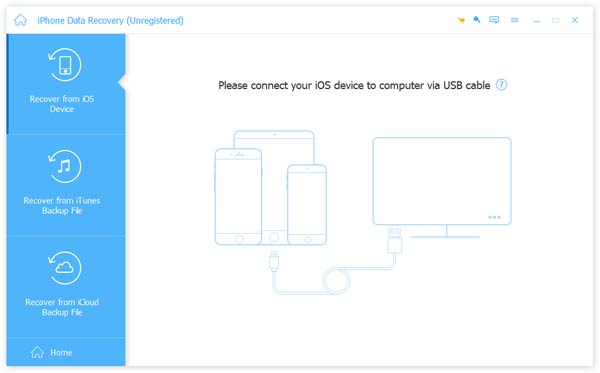
Степ-аэробика 2, Выберите «Восстановить из iTunes Backup»
После этого вы можете выбрать «Восстановить из резервной копии iTunes», программа может сканировать весь iPhone, чтобы извлечь файлы из резервной копии iTunes. И тогда вам не нужно искать резервную копию iTunes с вашего компьютера.
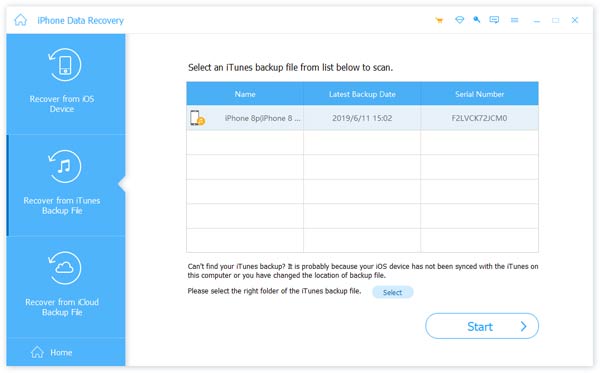
Степ-аэробика 3, Найдите файлы iTunes Backup
Что еще более важно, вы можете найти и просмотреть все файлы резервных копий iTunes, не перезаписывая все содержимое iPhone. Кроме того, программа также предоставляет файлы в разные категории, что позволяет с легкостью находить подробные файлы в резервной копии iTunes.
Степ-аэробика 4, Извлечь файлы из iTunes
Это должна быть самая важная функция, которая позволяет извлекать файлы из резервной копии iTunes. И тогда вы можете легко восстановить файлы из резервной копии на свой компьютер или сделать резервную копию важных данных на iPhone.

Вы также можете просмотреть отсканированные файлы с компьютера, прежде чем восстанавливать файлы с компьютера. В качестве наиболее удобного способа поиска файлов резервных копий iTunes, iPhone Data Recover просто нужно отсканировать iPhone, чтобы найти всю информацию. Более того, вы также можете легко извлечь файл резервной копии iTunes на другие устройства. Одним словом, вы можете взять под контроль все для резервного копирования iTunes. Это также позволяет вам резервное копирование iPhone без iTunes.
Заключение
Файлы резервных копий iTunes очень важны для всех пользователей Apple. Чтобы в полной мере воспользоваться этими файлами, вы должны изучить методы поиска файлов резервных копий iTunes. А затем вы можете выбрать несколько превосходных программ управления резервным копированием iTunes, чтобы извлечь из iTunes все содержимое, такое как фотографии, видео, сообщения, контакты и так далее. iPhone Data Recovery всегда должен быть лучшим инструментом для этой работы. После установки программы вам больше не нужно искать все вокруг вашего компьютера, чтобы найти файлы резервных копий iTunes или содержимое файлов резервных копий iTunes. Вы всегда можете просмотреть и проверить файл резервной копии iTunes, когда захотите. Просто скачайте программу, чтобы насладиться удаленными файлами с вашего iPhone / iPad / iPod.
где хранятся, как удалить и переместить?


FAQ
Программа iTunes – идеальный официальный инструмент для пользователей техники Apple, позволяющий перемещать медиафайлы с


FAQ
Разработчики регулярно выпускают на рынок новые модели мобильных устройств. Пользователи, которые следят за модой


FAQ
С увеличением количества используемых мобильных приложений вырастает расход заряда батареи смартфона. Чтобы решить проблему


FAQ
Программа iTunes разработана специально для хранения и обмена данными, а также управления мобильными устройствами


FAQ
Часто нам пишут с вопросами, почему не загружаются композиции из iTunes и как исправить


FAQ
Многие пользователи iPad спрашивают, почему не обновляются приложения. Эта проблема может возникать по разным


Apple TV
Apple TV – телевизионная приставка, работающая с помощью домашней сети Wi-Fi. Это удобное приспособление


FAQ
На все смартфоны, планшеты, компьютеры, плееры и другие устройства от компании Apple действует гарантия


Apple iWatch
Оказывается, на вопрос о том, как правильно носить смарт-часы и на какой руке это


Apple iWatch
Став обладателями фирменных часов от компании Apple, некоторые владельцы отметили, что iPhone в связке
Где iTunes хранит резервные копии iOS?
Начало Товары iPhone Backup Extractor BlackBerry Backup Extractor DMG Extractor Reincubate Lookup Reincubate Camoricloud API & Relay DeviceIdentifier API Решения
Сбор данных с устройств iOS Доступ к данным iCloud в режиме реального времени
Где iTunes хранит резервные копии Windows 7
Владельцы мобильных гаджетов от компании Apple часто встречаются с огромной проблемой, а точнее нехватки свободного пространства на системном диске. В большинстве случаев у людей набирается куча ненужных файлов после удаления программ и прочего, но также стоит отметить и резервные копии, которые создает iTunes при подключении устройства к компьютеру.
При незнании того, где именно находятся эти файлы на Windows 7, то дальше в статье вы сможете найти подробное описание Где iTunes хранит резервные копии Windows 7.
Местонахождение копий
Эти файлы скрыты и прежде чем приступить к их поиску, нужно активировать видимость скрытых папок. Все делается в пару кликов.
Первым делом входим в Мой компьютер и ищем слева сверху Упорядочить. В сплывающем окне клацаем на Параметры папок и поиска.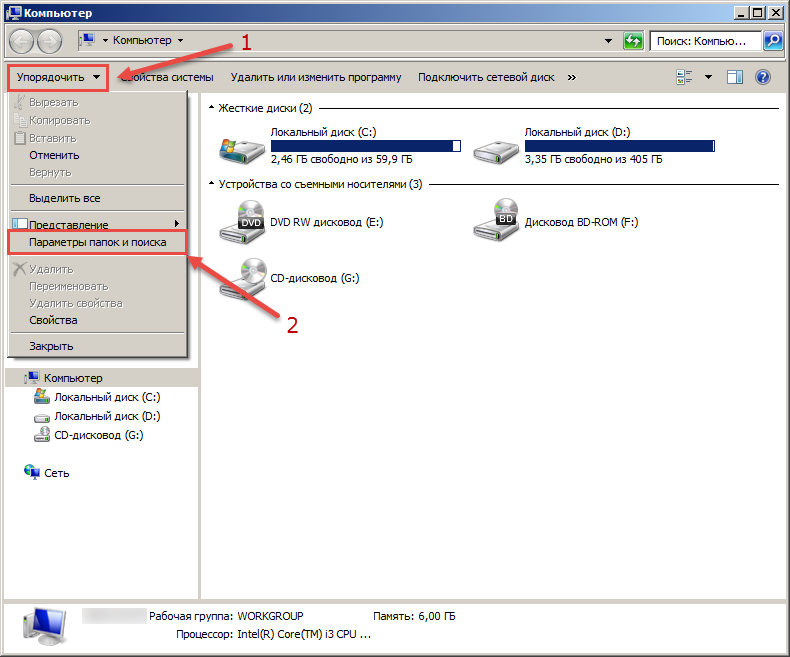
Нам видно три вкладки, нам нужна вкладка Вид. Листаем список до конца вниз и видим пункт списка Показывать скрытые файлы…, делаем его активным. Теперь Применить и ОК.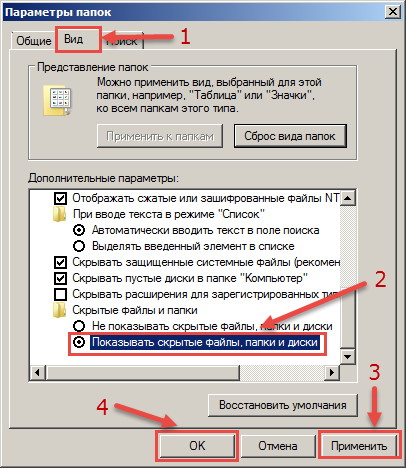
Чтобы найти сами файлы заходим в наш любимый Мой компьютер и заходим на Локальный Диск С. А теперь ищем папку с названием Пользователи.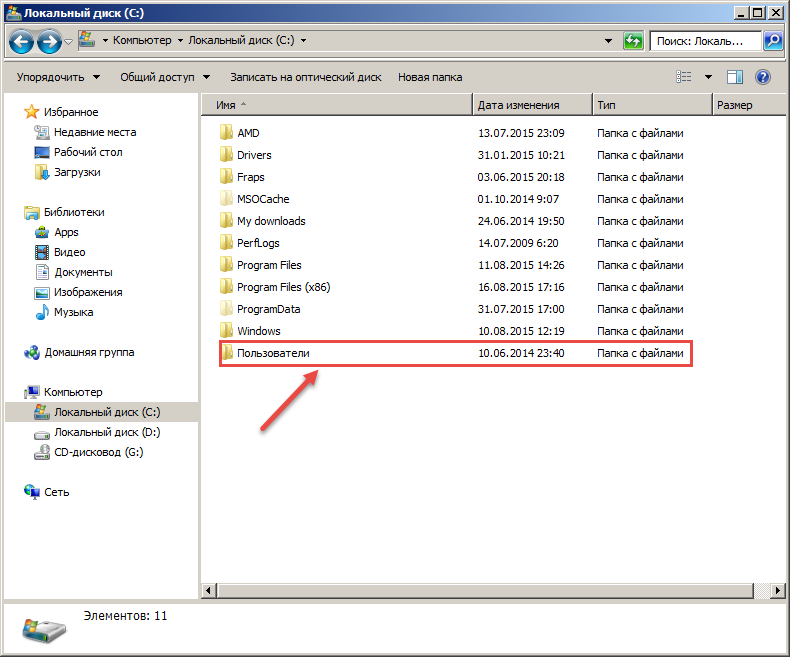
Дальше переходим в папку с именем Пользователя — ищем папку AppData — дальше Roaming — теперь Apple Computer — следующая MobileSync — и наконец-то Backup — конечная папочка с непонятным набором символов.
Заходим в эту папку и видим очень большое количество файлов. Я рекомендую сортировать по дате, тогда будет понятно когда вы делали ту или иную копию. Удалив все файлы, вы ничему не навредите и освободите место на диске С.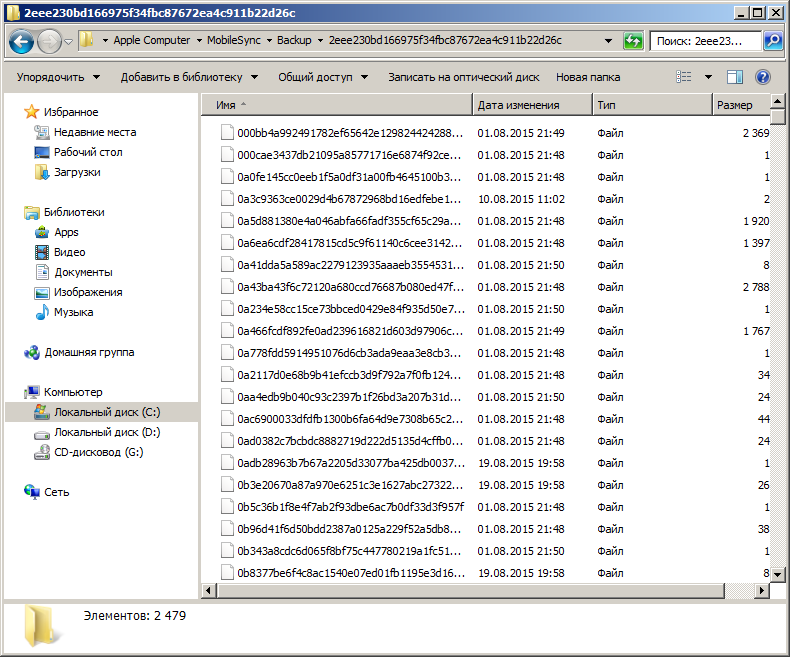
Пожалуй это весь путь, думаю дальше ничего сложного по удалению уже нету.
Выводы
Теперь у вас есть информация, где программа iTunes хранит свои резервные копии на операционной системе под названием Windows 7. Процесс достаточно не сложный и не требует особых усилий.
Кстати не забудьте отключить видимость скрытых папок, а то потом они будут вам мешать при использовании компьютера.
Другие интересные статьи
ITunes где хранятся резервные копии и как ее сделать?

 Вопрос касательно iTunes: где хранит резервные копии данных с телефона, становится всё более актуальным. Это связано с тем, что в последнее время информация, содержащаяся в телефоне, являются гораздо более важной, чем само устройство.
Вопрос касательно iTunes: где хранит резервные копии данных с телефона, становится всё более актуальным. Это связано с тем, что в последнее время информация, содержащаяся в телефоне, являются гораздо более важной, чем само устройство.
Важные контакты, персональные заметки с данными учетных записей и кредитных карт, дорогие для человека фотографии — далеко не полный перечень бесценной информации.
Поэтому каждый владелец смартфона на iOS, должен понимать, что такое резервное копирование, и его необходимость.
Необходимость резервного копирования
Резервной копией называется архив, содержащий всю информацию, которая хранится в памяти мобильного устройства (различные настройки, также входят в эту категорию). Резервным копированием называется сам процесс создания такого архива, который будет расположен вне телефона (на компьютере или облачном сервере).
Этот архив используется в следующих случаях:
- При необходимости перепрошить устройство (установить другую версию ОС).
- При утере или краже телефона (при необходимости перенести информацию на новый телефон).
- При повреждении устройства, которое привело к потере данных, последние можно восстановить.
Поэтому, каждый раз синхронизировав смартфон с приложением iTunes, создание резервной копии необходимо выполнить незамедлительно.
Также важно помнить, что для каждого мобильного устройства, допускается создание только одной резервной копии. Новый архив просто заменит старый. Соответственно, на одной версии iOS, можно сделать только одну копию данных.
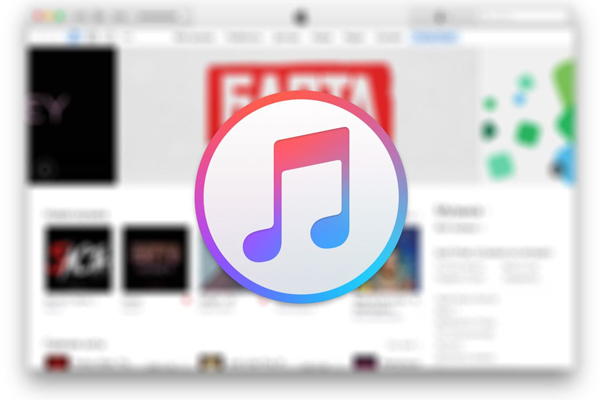
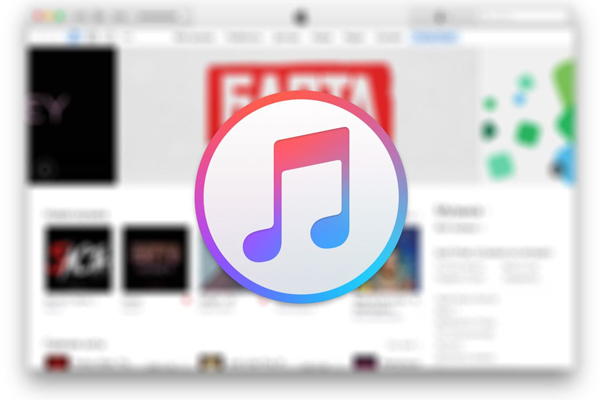
Куда сохраняется резервная копия
Само приложение, сохраняет копию данных на жестком диске компьютера. Также, программа позволяет зашифровать этот архив паролем. В зависимости от операционной системы, бекап будет расположен в следующих местах:
- Windows — в документах пользователя, присутствует папка AppData, в ней папка roaming (на некоторых версиях Application Data).В которой находиться Apple Computer. Именно в этой папке и хранятся данные с приложения. Сам бекап находится по такому пути: Apple Computer\Mobile Sync\Backup.
Если перечисленные папки не видны, необходимо в Панели управления сделать доступным показ скрытых файлов, дисков и папок.
- Mac OS — в библиотеке (library) пользователя, присутствует папка Application Support, а в ней Mobile Sync.
Папка с резервным копированием имеет название в 40 цифр и букв. Распознать хранящиеся в ней файлы способно только приложение от Apple.
iTunes, где хранятся резервные копии устройств, не сможет защитить резервные данные в случае выхода из строя ОС компьютера или жесткого диска. Поэтому необходимо помнить, что аналогичный архив создается и на облачном сервере Apple (iCloud), когда телефон подключен к питанию, интернету и заблокирован.
Как сделать резервную копию в приложении?
Для этого необходимо подключить смартфон к компьютеру, запустить iTunes, и в самой программе нажать «Создать копию сейчас». После чего можно открыть вкладку «Устройства» и увидеть время создание архива.
Каждый пользователь желает, чтобы его данные автоматически резервировались, и этот механизм работал четко и отлажено. Но иногда приходится прибегать к ручному восстановлению резервной копии на iPhone или iPad и вручную искать требуемые файлы.

♥ ПО ТЕМЕ: Лучшие аналоги Lightroom: 10 программ для Windows и Mac, доступных без подписки.
Предположим, вам необходимо восстановить резервную копию iPhone или iPad. Вы хотите воспользоваться обычной локальной резервной копией и ваш компьютер уже знает, где она располагается. В таком случае вы можете просто воспользоваться iTunes для Windows или macOS 10.14 или более ранней версии. Если же ваш Mac работает под управлением macOS 10.15 или последующих версий, то вы сможете выполнить восстановление через Finder.
Но если ваша цель несколько иная и подразумевает восстановление данных резервной копии iPhone или iPad со старого компьютера, переноса их на другой компьютер или поиск на удаленном резервном диске (например, для их удаления), то вам придется немного покопаться в файлах.
♥ ПО ТЕМЕ: Как установить Windows 10 на Mac при помощи Boot Camp бесплатно: простой рабочий способ.
Проверьте наличие актуальной резервной копии в iCloud
Не спешите сразу же искать файлы резервных копий для iPhone или iPad на компьютере. Сперва вам стоит узнать, возможно бекапы вашего устройства уже созданы при помощи iCloud. Это облачное хранилище Apple в Интернете содержит в себе файлы резервных копий. А на жестком диске вашего компьютера эта информация не находится.
♥ ПО ТЕМЕ: Почему нужно отключить резервные копии в iCloud большинству пользователей iPhone и iPad.
Если вы не знаете, есть ли в iCloud резервные копии, то проверить это можно так:
- iOS 11 или последующие версии: перейдите в Настройки → [имя пользователя] → iCloud → Управление хранилищем → Резервное копирование.
- iOS 10.3: перейдите в Настройки → [имя пользователя] → iCloud. Нажмите на гистограмму, показывающую использование iCloud, а затем нажмите «Управление хранилищем».
- iOS 10.2 или более ранняя версия: выберите Настройки → iCloud → Хранилище → Управление хранилищем.
Оказавшись на своем устройстве, нажмите «Резервные копии».


Вы сможете обнаружить список устройств, связанных с вашей учетной записью и имеющих резервные копии в iCloud. При желании, старые резервные копии можно удалить для освобождения места в iCloud.

Если в списке бэкапов в iCloud вы нашли тот, который понадобится для восстановления iPhone или iPad, то для восстановления необходимо осуществить полный сброс настроек мобильного устройства для удаления данных на нем.
После осуществления сброса устройства используйте идентификатор Apple ID, который использовался при создании резервных копий, для входа в iCloud. Теперь вы можете выбрать требуемую резервную копию для запуска процесса восстановления.

♥ ПО ТЕМЕ: Как ускорить работу компьютера с Windows 10, 8, 7: 20 советов.
Как посмотреть список резервных копий iPhone или iPad на компьютере Windows или Mac?
Как упоминалось ранее, для этих целей можно задействовать iTunes (в Windows или macOS 10.14 или более ранней версии) или Finder (в macOS 10.15 или последующих версий).
Для просмотра доступных резервных копий в iTunes, перейдите в Настройки программы.

Выберите вкладку Устройства.
При желании выделите ненужную копию и нажмите кнопку Удалить резервную копию для ее удаления.

Начиная с macOS 10.15 для этих целей используется стандартный файловый менеджер Finder.
Подключите iPhone или iPad к Mac при помощи кабеля.
Выберите определившееся устройство в боковом меню Finder.

В случае, если устройство не определяется, откройте Настройки Finder, перейдите во вкладку Боковое меню и установите галочку рядом с пунктом Диски CD, DVD и устройства iOS.

Нажмите кнопку Управлять резервными копиями.
При желании выделите ненужную копию и нажмите Удалить резервную копию для ее удаления.

♥ ПО ТЕМЕ: Что лучше – Windows или Mac? 12 весомых причин купить именно компьютер Apple.
Где находятся файлы резервных копий iPhone или iPad на компьютере с Windows?
Если необходимо перенести файлы резервных копий на другой компьютер, то вы можете найти бэкапы своих данных с iPhone или iPad на компьютере с Windows. Для этого:
- Если программа iTunes была установлена не из Microsoft Store (например, установочный файл был загружен на сайте Apple.com), откройте проводник и вставьте следующий текст в адресную строку: %APPDATA%\Apple Computer\MobileSync
- Если программа iTunes была установлена из Microsoft Store откройте проводник и вставьте этот текст в адресную строку: %HOMEPATH%\Apple\MobileSync
Вы сможете увидеть, что каждая резервная копия iPad или iPhone хранится в отдельной папке, чье имя представляет собой длинную комбинацию из букв и цифр. Каждый каталог и представляет собой полную резервную копию для одного устройства.
Но длинные закодированные имена затрудняют определение, какая папка соответствует какому устройству, поэтому проверку придется осуществить другим способом.
Если вам требуется самая последняя резервная копия, то щелкните правой кнопкой мыши в окне проводника и выберите Вид → Таблица. Снова щелкните по заголовку столбца Дата изменения. Так вы сможете увидеть даты рядом с отсортированными по этому критерию папками и выбрать требуемый вам для последующей работы бэкап.
♥ ПО ТЕМЕ: Как отключить пароль на вход в Windows 10: рабочие способы.
Где находятся файлы резервных копий iPhone или iPad на компьютере Mac?
Для перехода к папке с резервными копиями на macOS, откройте Finder, в строке меню выберите Переход → Переход к папке, вставьте путь указанный ниже и нажмите Перейти.

~/Библиотеки/Application Support/MobileSync
Каждая папка содержит в себе полный экземпляр определенной резервной копии данных. Имя же каталога представляет собой длинную цепочку случайных букв и цифр.

И в данном случае снова можно говорить о том, что длинные закодированные имена затрудняют определение того, какая папка какому устройству соответствует. Для того чтобы найти бэкап с определенной датой, необходимо открыть список резервных копий в iTunes или Finder (см. выше).

Чтобы увидеть, какая папка соответствует требуемой резервной копии, выберите вид Список в окне Finder, и проверьте информацию в столбце «Дата изменения».

Смотрите также:
Где хранятся резервные копии iTunes на Windows и Mac
Мы все знаем, что iTunes может создавать резервные копии iPhone, iPad на наших ПК или Mac, но что iTunes хранит эти резервные копии iPhone / iPad? У вас может возникнуть этот вопрос, когда вы не можете найти свои резервные копии iPhone в iTunes, или хотите изменить местоположение для хранения резервных копий iPhone или посмотреть, что находится внутри резервных копий iTunes.
В этом сообщении будет показано расположение резервной копии iTunes в Windows 10/8/7 и Mac соответственно. Кроме того, вы узнаете все способы поиска места резервного копирования iTunes и, что еще лучше, узнаете, как изменить местоположение резервной копии iPhone.
Место резервного копирования iTunes в Windows 10/8/7
На ПК с Windows резервные копии iTunes хранятся в % APPDATA% \ Apple Computer \ MobileSync . Чтобы быть более конкретным:
Для пользователей Windows 10/8/7 или Vista файлы резервных копий iPhone можно найти по следующему пути: C: \ Users \ [имя пользователя] \ AppData \ Roaming \ Apple Computer \ MobileSync \ Резервное копирование ;
Для пользователей Windows XP ваш компьютер сохраняет все файлы резервных копий iPhone по следующему пути: C: \ Documents and Settings \ user \ Application Data \ Apple Computer \ MobileSync \ Backup .
В версии iTunes для Магазина Windows местоположение несколько иное. Резервные копии iPhone хранятся в папке \ Users \ [USERNAME] \ Apple \ MobileSync \ Backup .
Быстрый способ найти резервную копию iTunes
Поиск резервных копий iPhone занимает много времени, просматривая папки по указанному выше пути. Вот быстрый способ быстро найти резервные копии вашего iPhone.
Найти резервные копии iTunes из окна запуска
Шаг 1 : нажмите клавиши Windows + R, чтобы открыть окно запуска.
Шаг 2 : введите % APPDATA% \ Apple Computer \ MobileSync .
Шаг 3 : Нажмите кнопку ОК. Папка резервных копий iTunes будет открыта.
Для версии iTunes для Магазина Windows введите этот путь: % USERPROFILE% \ Apple \ MobileSync вместо этого.
Восстановление из резервных копий iTunes
Вы можете восстановить всю резервную копию iTunes на iPhone, iPad, нажав кнопку «Восстановить» в iTunes, но что делать, если вы хотите восстановить только некоторые данные из резервной копии, не стирая содержимое, уже находящееся на вашем iPhone ? Вы можете использовать FonePaw iPhone Data Recovery .Программа может обнаружить все резервные копии iTunes на компьютере и открыть резервную копию iTunes для пользователей, чтобы выбрать данные для восстановления на их iPhone, iPad. Например, вы можете восстановить некоторые удаленные фотографии, сообщения, заметки из резервной копии обратно на ваше устройство.
СкачатьЗагрузить
Изменить место хранения резервной копии iTunes в Windows
iTunes не позволяет изменить место хранения резервной копии iPhone / iPad. Вы можете изменить расположение резервной копии iTunes на ПК с Windows, выполнив следующие действия.С помощью этих шагов вы можете сохранить резервные копии iTunes на внешний жесткий диск.
Шаг 1 : В каталоге вы хотите сохранить резервную копию iTunes, создать новую папку и назвать ее как что-то вроде «Новые резервные копии».
Шаг 2 : перейдите в папку резервного копирования iTunes по умолчанию и переименуйте папку резервного копирования iTunes по умолчанию в что-то вроде «Backup.old». Затем щелкните правой кнопкой мыши пустую область и выберите «Открыть окно PowerShell здесь».
Шаг 3 : В окне PowerShell введите: cmd / c mklink / J «% APPDATA% \ Apple Computer \ MobileSync \ Backup» «D: \ New Backup» .
Чтобы узнать о конкретных действиях, прочитайте, как изменить расположение резервной копии iTunes в Windows.
Расположение iTunes Backup на Mac
Для пользователей macOS резервное копирование файлов iPhone осуществляется в следующем месте:
~ / Библиотека / Поддержка приложений / MobileSync / Backup /
Символ (~), представляющий ваш дом Каталог Mac, там же, где хранятся ваши другие личные документы.
Есть 2 способа, с помощью которых вы можете легко найти резервную копию iTunes.
Найти расположение iTunes Backup в iTunes / Finder
В macOS Mojave 10.14 или более ранней версии откройте iTunes. Нажмите «Настройки»> «Устройства». Щелкните правой кнопкой мыши резервную копию iPhone и выберите «Показать в Finder».
На macOS Catalina 10.15 или более поздней версии запустите Finder и подключите свой iPhone / iPad. Выберите свое устройство, на вкладке Общие нажмите Управление резервными копиями и щелкните правой кнопкой мыши резервную копию. Выберите Показать в Finder.
Найти местоположение iTunes Backup из Spotlight
Шаг 1 : Нажмите значок лупы в строке меню, чтобы открыть панель поиска Spotlight.
Шаг 2 : введите ~ / Библиотека / Поддержка приложений / MobileSync / Backup / и нажмите кнопку Return. Папка резервной копии будет открыта.
Если вы хотите открыть файл резервной копии и извлечь данные из резервной копии, вы можете использовать экстрактор резервных копий iPhone для Mac, чтобы просмотреть содержимое резервной копии iTunes.
Изменить расположение резервной копии iTunes в Mac
iTunes или Finder не позволяют изменить расположение для хранения резервных копий iTunes. Чтобы сохранить резервные копии iPhone / iPad в другом месте, например на внешнем жестком диске, вы можете создать символическую ссылку для ссылки на новое хранилище резервных копий iTunes.
Шаг 1 : Запуск терминала.
Шаг 2 : введите cd ~ / Library / Application \ Support / MobileSync и нажмите кнопку «Назад», чтобы открыть текущую папку iTunes для резервного копирования.
Шаг 3 : Переименуйте папку резервного копирования по умолчанию в «Backup.old».
Шаг 4 : Вернитесь в Терминал и введите строку: ln -s new-backup-path ~ / Библиотека / Приложение \ Support / MobileSync / Backup . Замените new-backup-path на конкретное место, которое вы выбрали для хранения резервных копий iTunes.
Например, вы хотите изменить местоположение резервной копии iTunes, путь / Тома / Внешний / iTunes Backup. Введите строку: ln -s / Volumes / External / iTunes Backup ~ / Библиотека / Приложение \ Support / MobileSync / Backup .
Шаг 5: Нажмите клавишу возврата и перезагрузите Mac. Место резервного копирования iTunes было изменено.
,Где iTunes хранит резервные копии iOS?
Домой Товары iPhone Backup Extractor BlackBerry Backup Extractor DMG экстрактор Реинкубировать поиск Реинкубировать камуфляжricloud API & Relay DeviceIdentifier API Решения Восстановление потерянных или удаленных данных и паролей iOS Исследуйте + извлекайте данные из резервных копий и устройств iOS Транфер и загрузка фотографий и данных iCloud Управление и резервное копирование вашего iPhone и iPad Работа с файлами DMG в Windows Получить данные из резервных копий BlackBerry
Сбор данных с устройств iOS Доступ к данным iCloud в режиме реального времени Серийный номер, модель Apple, поиск и проверка IMEI Служба поддержки Как-тос Связаться с нами Управление лицензиями
iPhone Backup Extractor BlackBerry Backup Extractor DMG экстрактор Реинкубировать камуфляж
ricloud API
Когда вы создаете резервную копию вашего iPhone с помощью iTunes, вы намерены сохранить вашу информацию и настройки в безопасности на случай непредвиденных обстоятельств. В идеале, ваши файлы резервных копий будут передаваться на ваш ПК или Mac после каждого успешного резервного копирования, но где хранятся резервные копии iTunes? Мы рассмотрим различные места хранения ваших резервных копий и способы их получения.
, где резервные копии iTunes хранятся в Windows
В системах Windows резервные копии iTunes хранятся в этом месте: \ Users \ (имя пользователя) \ AppData \ Roaming \ AppleComputer \ MobileSync \ Backup \
Шаги по поиску резервных копий вручную на ПК с Windows
Шаг 1: Откройте «окно поиска» (метод будет зависеть от того, какие окна вы используете в данный момент)
Шаг 2: Щелкните внутри поля поиска и введите % appdata% и нажмите «Enter» на клавиатуре
Шаг 3: С этого момента откройте папки в следующем порядке: ‘AppleComputer’> ‘MobileSync’> ‘Backup’
Ваши резервные копии будут перечислены на экране.Они не читаются в этом формате: вы можете сделать их читаемыми, только восстановив iPhone из резервной копии или извлекая данные из них на свой ПК.
Где хранятся резервные копии iTunes на Mac
В системах Mac ваши резервные копии iTunes хранятся в этом месте: ̴ / Библиотека / Поддержка приложений / MobileSync / Backup /
Шаги для ручного доступа к расположению ваших резервных копий на Mac
Есть два варианта, которые вы можете изучить:
Шаг 1: Нажмите в строке меню
Шаг 2: Введите: ̴ / Библиотека / Поддержка приложений / MobileSync (адрес резервных копий), чтобы просмотреть их
Или используйте iTunes, чтобы найти конкретную резервную копию
Шаг 1: Откройте iTunes
Шаг 2: В строке меню нажмите iTunes -> Настройки
Шаг 3: Перейдите на вкладку устройства
Шаг 4: Удерживая клавишу Control, щелкните нужную резервную копию, которую вы хотите
Шаг 5: Нажмите «Показать в Finder»
Резервные копии, которые вы получите с помощью этих методов, недоступны для чтения человеком: их можно прочитать только при восстановлении данных из резервной копии iPhone.
Бонус: что делать, если вы забыли пароль для резервного копирования iTunes
Вам нужно будет сделать резервную копию ваших данных в iTunes с паролем. Когда необходимо восстановить данные резервной копии, вам потребуется пароль для доступа к файлам резервной копии. Если вы забудете пароль, вы не сможете получить доступ к файлам, если не используете эффективное программное обеспечение для восстановления.
iMyFone KeyGenius — одно из самых надежных программ для восстановления паролей, которое вы можете найти где угодно, и мы рекомендуем использовать его, если вы забыли свой пароль iTunes.
1 000 000+ Загрузки
Ключевые особенности
- Простота в использовании : программное обеспечение поможет вам восстановить пароль и с легкостью восстановить резервные копии.
- Надежность : он использует передовые алгоритмы и использует три различных метода атаки, чтобы гарантировать, что пароли резервного копирования iTunes успешно взломаны и ваши файлы восстановлены
- Быстрое решение : решение проблемы забытого пароля iTunes займет всего несколько минут.
- Надежная совместимость : KeyGenius совместим со всеми видами устройств iOS и версиями iTunes.
Попробуй FreeTry It Free
шагов, которые нужно предпринять, если вы забыли пароль для резервного копирования iTunes
Шаг 1: Загрузите и запустите KeyGenius на вашем компьютере
Шаг 2: Выберите функцию «Разблокировать iTunes Backup»
Шаг 3: Выберите резервную копию, которую хотите разблокировать, из списка и нажмите кнопку «Далее»
Шаг 4: Выберите метод атаки, который вы хотите использовать, и нажмите «Начать разблокировку».
Ваш пароль будет восстановлен, и вы сможете использовать его для доступа к резервной копии iTunes.
Бонус 2: Как сделать резервную копию iPhone без iTunes
Очень важно сделать резервную копию вашего iPhone, чтобы свести к минимуму вероятность полной потери данных в случае непредвиденных обстоятельств. Если вы не хотите использовать iTunes для резервного копирования вашего iPhone из-за его ограничений, есть другой жизнеспособный способ сделать это. Использование iMyFone TunesMate становится очень популярным по нескольким причинам.Стороннее приложение является гибким и удобным для пользователя.
iMyFone TunesMate имеет несколько впечатляющих функций, которые сделают ваш опыт плавным. Ключевые особенности включают в себя:
5 000 000+ Загрузки
- Вам понравится перенос одним нажатием всех медиа-файлов, и он обходит все ограничения iTunes.
- Вы можете просмотреть фотографии и другие файлы для выборочной передачи (это то, что вы не можете сделать с резервным копированием iTunes; это одна из причин, по которой многие люди выбирают TunesMate)
- С TunesMate вы можете передавать данные с iPhone на компьютер / iTunes и наоборот.
- Вы можете синхронизировать и передавать различные виды файлов, включая фотографии, документы, видео, аудиокниги, списки воспроизведения и многое другое.
Попробуй FreeTry It Free
Заключение
Понимание того, где ваши резервные копии iTunes хранятся в системах ПК или Mac, поможет вам легко их найти и отслеживать, как резервные копии файлов iPhone сохраняются на вашем компьютере. Мы обсудили, как вы можете их найти, а также как вы можете использовать iMyFone KeyGenius для получения резервных копий iTunes, если вы забыли свой пароль для резервного копирования.Помните, что вы также можете создавать резервные копии iPhone без iTunes, используя iMyFone TunesMate. Это гибкое и надежное приложение.
,Последнее обновление: | Широкоугольное программное обеспечение
Если вы создаете резервную копию вашего iPhone с помощью iTunes (или Finder на macOS Catalina), файл резервной копии сохраняется на вашем ПК или Mac … но где?
Хотите найти свою резервную копию, извлечь данные из резервной копии или восстановить свой iPhone из резервной копии? Вы в нужном месте.
iPhone резервная копия Windows PC:
Где хранятся резервные копии iPhone? В системах Windows ваши резервные копии iPhone находятся здесь: \ Users \ (имя пользователя) \ AppData \ Roaming \ Apple Computer \ MobileSync \ Backup \
Чтобы найти список резервных копий вручную, выполните следующие действия:
- Откройте окно поиска.
- Windows 7: нажмите Пуск
- Windows 8: нажмите на увеличительное стекло в правом верхнем углу
- Windows 10: щелкните поле поиска рядом с кнопкой «Пуск»
- Нажмите внутри поля поиска и введите:% appdata%
- Нажмите Enter (Return) на клавиатуре .
- Отсюда откройте эти папки: Apple Computer> MobileSync> Backup
Ваши резервные копии теперь будут перечислены для вас, как показано на рисунке ниже.Обратите внимание, что эти файлы не читаются человеком. Если вам необходимо просмотреть и получить доступ к этим данным, перейдите к шагу 3.

Вам также может понравиться: Как сделать резервную копию вашего iPhone>
iPhone, резервная копия Mac:
Где хранятся резервные копии iPhone? В системах Mac ваши резервные копии iPhone находятся здесь: ~ / Библиотека / Поддержка приложений / MobileSync / Backup /
Чтобы получить доступ к этому местоположению, нажмите в строке меню, затем введите адрес выше.
или
Чтобы найти конкретную резервную копию:
- Откройте iTunes, если вы используете macOS 10.14 или более раннюю версию, или откройте Finder, если ваш Mac работает под управлением macOS 10.15 или более поздней версии.
- В iTunes перейдите в «Настройки» и откройте вкладку «Устройства». Удерживая клавишу Control, щелкните нужную резервную копию в списке. Затем нажмите «Показать в Finder».
В Finder подключите свое устройство и выберите его из списка местоположений. В разделе Общие щелкните Управление резервными копиями.Щелкните правой кнопкой мыши резервную копию и выберите «Показать в Finder».
Обратите внимание, что эти файлы не читаются человеком. Если вам необходимо просмотреть и получить доступ к этим данным, перейдите к шагу 3.
Расположение резервной копии iPhone на компьютере Mac или MacBook
Поскольку эти резервные копии предназначены для обеспечения безопасности ваших данных, до тех пор, пока они не понадобятся для восстановления iPhone, вы не сможете просматривать и получать доступ к отдельным элементам в резервной копии — e.грамм. если вы хотите скопировать определенный фотоальбом на ваш компьютер. Если вы хотите просматривать свои резервные копии и извлекать данные из них на свой ПК, вам потребуется стороннее программное обеспечение, такое как iBackup Extractor.
 Просмотр и восстановление данных из резервной копии iPhone на компьютере — iBackup Extractor
Просмотр и восстановление данных из резервной копии iPhone на компьютере — iBackup Extractor Если вам нужно извлечь данные из резервных копий вашего устройства iOS, таких как контакты, сообщения, фотографии и многое другое, iBackup Extractor может сделать это!
С iBackup Extractor вы даже можете получить доступ и просматривать содержимое резервных копий iPhone на вашем компьютере БЕСПЛАТНО.
Загрузите бесплатную пробную версию iBackup Extractor сегодня, чтобы узнать, что можно извлечь из резервных копий на компьютер.
Скачать iBackup Extractor бесплатно для ПК Скачать iBackup Extractor бесплатно для MacВосстановление iPhone из резервной копии
Существует множество причин, по которым вам необходимо восстановить iPhone из резервной копии: устранение неполадок на вашем iPhone, потеря данных и сломанное / поврежденное устройство, и многие другие.
Вот как восстановить резервную копию iPhone с вашего компьютера …
- Откройте iTunes (или Finder на macOS Catalina) на ПК или Mac, на который вы сделали резервную копию вашего iPhone.
- Подключите ваш iPhone с помощью USB-кабеля.
- Выберите ваше устройство.
- Нажмите «Восстановить резервную копию …»
- Выберите резервную копию, которую вы хотите восстановить, и нажмите «Восстановить».
 Восстановить iPhone из резервной копии
Восстановить iPhone из резервной копииЕсли вы столкнетесь с какими-либо проблемами при попытке восстановить резервную копию на вашем iPhone, руководства Apple по iTunes будут отличными!
Вам также может понравиться: Как удалить резервные копии с вашего компьютера>
Не забудьте понравиться и поделиться с друзьями!
 Издательство: Широкоугольное программное обеспечение Вернуться к поддержке iBackup Extractor ,
Издательство: Широкоугольное программное обеспечение Вернуться к поддержке iBackup Extractor ,